Setelah berhasil membuat blog dengan domain dan hosting sendiri, langkah selanjutnya yang harus diperhatikan adalah templatenya. Karena pertama kali kita mengakses blog yang telah dibuat tampilannya sangat sederhana karena masih menggunakan template bawaan wordpress. Mengapa template harus kita perhatikan ? karena tampilan blog yang cantik dan menarik merupakan daya tarik pengunjung untuk berada di blog kita serta pilihlah jenis template yang seo friendly, karena template seo friendly akan mempengaruhi kesuksesan blog di mesin pencari.
Artikel kali ini zona-klik akan coba memberikan tutorial sederhana dan mudah dimengerti tentang "cara mengganti template wordpress". Adapun langkah-langkah yang harus dilakukan untuk mengganti template wordpress adalah :
1. Pastikan anda telah memiliki template yang akan digunakan. Jika belum, carilah di google dengan kata kunci "download template gratis wordpress" kemudian pilih salah satu template yang cocok untuk blog anda.
2. Login pada account wordpress anda dengan username dan password pribadi.
3. Pada dashbord account anda pilih "Add New Themes"
4. Pada halaman install themes klik "upload" kemudian "browse"
5. Pilih template yang telah anda download sebelumnya, lalu klik "install now"
6. Muncul halaman baru seperti gambar dibawah ini, kemudian klik "Proceed"
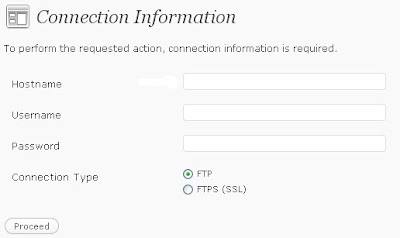
- Hostname : masukkan nama hosting anda
- Username : masukkan username untuk masuk ke hosting
- Password : masukkan password untuk masuk ke hosting
- Connection Type : pilih FTP
8. Carilah template yang telah ditambahkan sebelumnya, lalu klik "aktivate" untuk menggunakan template tersebut pada blog anda.
Cara Ganti Template Melalui File Manager Cpanel Hosting
Thanks for reading & sharing Tutorial Blog & Tips SEO









